"Ich war wirklich begeistert, als ich mein neues iPhone 11 bekam, aber alles wurde düster, als ich mein LINE auf das neue iPhone 11 übertragen wollte. Gibt es eine schnelle Möglichkeit, einen alten Chat von einem iPhone auf ein anderes zu übertragen?
Es gibt keinen bedeutenderen Anlass in der Welt der Technik als die alljährliche Einführung des neuen iPhones. Jedes Jahr im September versammeln sich Technikfans, um zu sehen, welche neuen Funktionen sie mit der Einführung des neuen Apple-Smartphones erhalten werden, und kaufen es sofort vom Markt.
Der Ärger beginnt jedoch, wenn Sie Ihre Daten vom älteren auf das neuere iPhone übertragen wollen. Wenn Sie ein Veteran auf diesem Gebiet sind, dann wäre dies kein Problem für Sie. Aber für Anfänger kann die Übertragung von Dateien und Nachrichten, insbesondere von LINE-Nachrichten, von einem iPhone auf ein anderes schwierig werden und zu Datenverlust führen.
Zum Glück für uns gibt es drei schnelle und überzeugende Wege, um LINE auf das neue iPhone 11 zu übertragen. Bleiben Sie bei uns und lesen Sie den Guide unten durch, um genau das zu erfahren!

Teil 1. LINE auf das neue iPhone 11 mit MobileTrans übertragen:
Anstatt einige technische Methoden zur Übertragung Ihres LINE-Chatverlaufs auszuprobieren, sollten Sie sich für den Dienst der Software MobileTrans - WhatsApp übertragen entscheiden. Denn schon eine kleine Panne kann zum dauerhaften Verlust wichtiger Chat-Protokolle oder anderer Dateien führen. Es wird nicht nur der LINE-Chatverlauf übertragen. Sie können auch WhatsApp-Chats auf das iPhone 11 übertragen. Sie benötigen nur ein Verbindungskabel, ein Computersystem und beide iPhones, um LINE zu übertragen. Bevor Sie mit der Methode zur Durchführung einer solchen Aktion beginnen, ist es wichtig, die einzigartigen Eigenschaften von MobileTrans zu kennen:
- • Die Anwendung unterstützt mehr als 3500 Smartphones von Plattformen wie Windows Phones, Android-Geräte (einschließlich aller Marken) und iPhones, zusammen mit der plattformübergreifenden Übertragung.
- • Sie können Daten aus 15 verschiedenen Dateiformaten übertragen und abrufen, z.B. Kontakte, SMS, Fotos, Kalender usw.
- • Sie können eine Sicherungskopie Ihres gesamten Chatverlaufs erstellen und ihn jederzeit aus Kommunikationsanwendungen wie LINE, WhatsApp, Kik, Viber und anderen wiederherstellen.
Alles, was Sie tun müssen, um LINE auf das neue iPhone 11 zu übertragen, ist das Herunterladen der Anwendung über den untenstehenden Link für das System Ihrer Wahl und das Befolgen unserer Schritt-für-Schritt-Anleitung:
Schritt 1. MobileTrans starten:
Installieren Sie MobileTrans auf Ihrem MacOS-System oder Windows-PC und starten Sie es. Sie werden einen Bereich "WhatsApp übertragen" sehen, klicken Sie auf "Übertragen" und fahren Sie fort.

Schritt 2. Altes iPhone mit dem Computer verbinden:
Das erste, was Sie tun sollten, um das Verfahren einzuleiten, ist, das ältere iPhone über ein USB-Kabel mit dem Computer zu verbinden. Sobald Sie das Smartphone angeschlossen haben, suchen Sie den Reiter LINE in der Oberfläche und klicken Sie darauf.

Schritt 3. Backup der alten LINE-Nachrichten erstellen:
Klicken Sie auf "Sichern" und warten Sie, bis MobileTrans das benötigte Backup Ihres Chatverlaufs erstellt hat, um es auf das neue iPhone 11 zu übertragen.

Schritt 4. LINE-Chat auf dem neuen Handy wiederherstellen:
Trennen Sie das alte iPhone und verbinden Sie Ihr iPhone 11 mit dem Computer, sobald die Oberfläche das Backup beendet hat. Klicken Sie im Bereich "WhatsApp übertragen" auf den Reiter "Übertragen" und klicken Sie auf "Wiederherstellen".

MobileTrans zeigt Ihnen die alten LINE-Nachrichten. Es liegt an Ihnen, ob Sie den gesamten Chatverlauf oder nur einige bestimmte übertragen möchten. Klicken Sie auf "Starten", und MobileTrans wird jede Nachricht auf Ihr iPhone 11 übertragen.

Teil 2. Wie überträgt man LINE auf das neue iPhone 11 über iTunes Backup & Wiederherstellung?
iTunes ist die manuelle und technische Möglichkeit, Ihre LINE-Nachrichten von Ihrem alten iPhone auf das neue iPhone zu übertragen.
Wie man den LINE-Chat über iTunes sichert:
Die Schritte zum Sichern und Wiederherstellen von LINE-Nachrichten sind wie folgt:
- • Verbinden Sie das alte iPhone mit Ihrem MacOS-Computer und starten Sie iTunes.
- • Klicken Sie in der Menüleiste auf "Geräte".
- • Wählen Sie "Backup" aus dem Dropdown-Menü, und iTunes erstellt im Handumdrehen ein Backup Ihres LINE-Chatverlaufs.
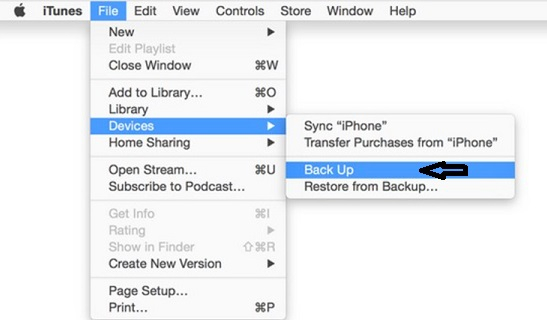
So stellen Sie den LINE-Chat über iTunes wieder her:
Jetzt können Sie Ihren LINE-Chatverlaufs auf das iPhone 11 übertragen. Hier sind die Anweisungen dazu:
- • Verbinden Sie Ihr iPhone 11 mit dem System.
- • Öffnen Sie iTunes auf Ihrem Computer erneut und gehen Sie in der Menüleiste auf "Dateien".
- • Gehen Sie zu "Geräte" und klicken Sie auf "Aus iTunes Backup wiederherstellen".
- • Sie werden Ihre alten LINE-Nachrichten sehen können.
- • Geben Sie Ihre LINE-Anmeldedaten ein und klicken Sie auf "OK", um Ihre bisherigen Unterhaltungen auf dem neuen iPhone zu übertragen.
Teil 3. Wie überträgt man LINE auf das neue iPhone 11 über iCloud Backup & Wiederherstellung?
Wenn Sie Apple-Produkte verwenden, dann verstehen Sie wahrscheinlich die Bedeutung von iCloud besser als die meisten Menschen. Es erlaubt Ihnen nicht nur, wertvolle Dateien auf seiner Plattform zu speichern, sondern Sie können auch Ihre früheren LINE-Nachrichten ohne jeglichen Ärger speichern. Hier sind die Schritte, um ein Backup Ihrer LINE-Chats zu erstellen und sie auf dem neuen iPhone 11 wiederherzustellen.
Die Methode zum Erstellen eines LINE Chat-Backups auf iCloud:
Sie müssen über ein iCloud-Konto verfügen, um Ihre LINE-Nachrichten zu speichern und wiederherzustellen. Hier sind die Schritte zur Erstellung eines Chat-Backups vom alten Handy.
- • Öffnen Sie Ihre LINE-App auf dem alten iPhone und tippen Sie auf "Mehr".
- • Tippen Sie auf "Einstellungen" und drücken Sie auf "Chats".
- • Sie sehen die Option "Chatverlauf sichern", tippen Sie darauf und drücken Sie dann auf "Jetzt sichern".
- • Die LINE-App erstellt ein Backup aller verfügbaren Nachrichten auf Ihrer iCloud.
- • Bitte beachten Sie, dass bei dieser Methode Ihre Textnachrichten nur im iCloud-Konto gespeichert werden und Sie die anderen Mediendateien separat in der Cloud aufbewahren müssen.
Wie man ein LINE-Backup auf dem iPhone 11 wiederherstellt:
Nachdem die Sicherung des Chatverlaufs erstellt wurde, besteht der nächste Schritt darin, ihn auf dem iPhone 11 wiederherzustellen. Folgen Sie den unten aufgeführten Schritten:
- • Laden Sie die LINE-App auf Ihr iPhone 11 herunter und führen Sie sie aus.
- • Geben Sie Ihre Anmeldedaten in der Oberfläche ein.
- • Öffnen Sie Ihre iCloud-App und tippen Sie in der Menüleiste auf "Chatverlauf wiederherstellen".
Unterm Strich:
Nichts erreicht die Aufregung einer Person, wenn sie zum ersten Mal ihr neues Handy, insbesondere ein iPhone, benutzt. Aber all diese Aufregung könnte ziemlich schnell in Irritation umschlagen, wenn es Ihnen nicht gelingt, Ihre alten Dateien und Nachrichten auf das neue Handy zu übertragen. Es könnte dazu führen, dass Sie Ihre Daten gänzlich verlieren. Glücklicherweise gibt es verschiedene Methoden, um Ihre LINE-Nachrichten oder andere Dinge von einem iPhone auf ein anderes zu übertragen. Die Benutzung von MobileTrans ist eine davon, die ein sicheres Übertragungsverfahren ohne Unannehmlichkeiten garantiert.
Weitere Artikel empfohlen:
Alle Kategorieren


MobileTrans - WhatsApp Übertragen




Bastian Günter
chief Editor